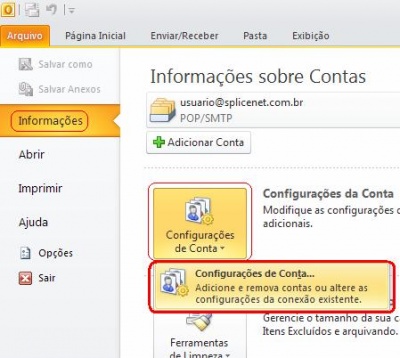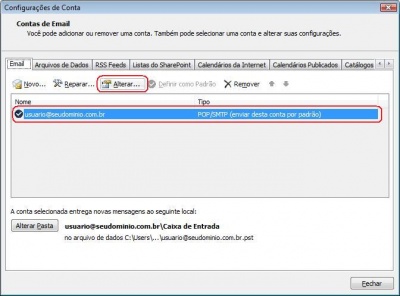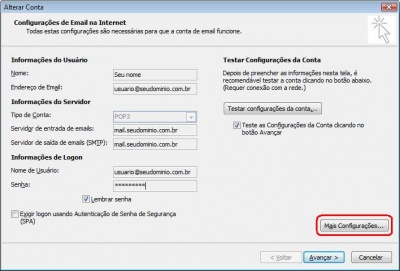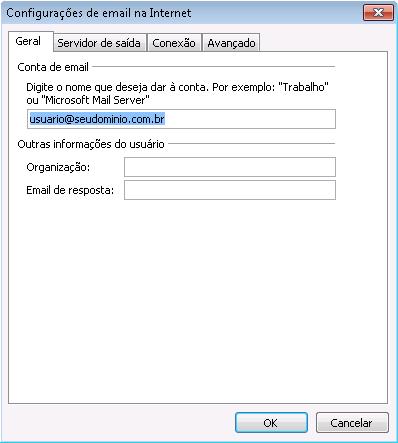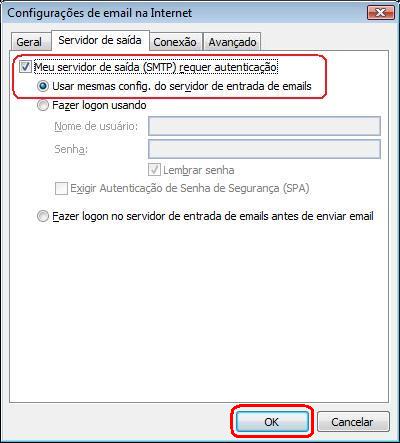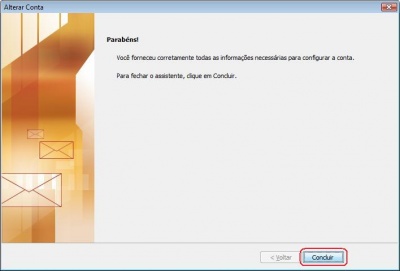Microsoft Outlook 2010 - usuario@dominio.com.br
De Suporte
(Diferença entre revisões)
|
|
| Linha 83: |
Linha 83: |
| | | | |
| | Verifique as configurações | | Verifique as configurações |
| − | * Em '''Servidor de entrada (POP3)''' o número da porta de ve ser '''995'''. | + | * Em '''Servidor de entrada (POP3)''' o número da porta deve ser '''110'''. |
| − | * Deve estar marcada a opção '''Este servidor requer uma conexão criptografada (SSL)'''. | + | * A opção '''Este servidor requer uma conexão criptografada (SSL)''' deve permanecer desativada. |
| − | * Em '''Servidor de saída (SMTP)''' o número da porta deve ser '''587'''. | + | * Em '''Servidor de saída (SMTP)''' o número da porta deve ser '''587'''. |
| − | * Em '''Usar o seguinte tipo de conexão criptografada''' deve estar selecionada a opção '''TLS'''. | + | * Em '''Usar o seguinte tipo de conexão criptografada''' deve estar selecionada a opção '''Nenhum'''. |
| | Clique em '''OK'''. | | Clique em '''OK'''. |
| | |} | | |} |
Edição das 15h14min de 18 de outubro de 2013
| VERIFICAR CONFIGURAÇÃO (POP)
|
|
| Para verificar as configurações de sua conta de e-mail @dominio no Microsoft Outlook 2010, siga o procedimento:
|
|
|
|
| 1. No Microsoft Outlook 2010, clique em Arquivo, na coluna à esquerda clique em Informações, na tela á direita clique em Configurações de Conta e após clique na opção Configurações de Conta... que foi exibida logo abaixo.
|
|
|
|
| 2. Selecione a conta de email que deseja verificar a configuração e clique em Alterar.
|
|
|
|
3. Verifique as seguintes informações:
- Informações do Usuário
- Nome: Deve ser o seu nome como você gostaria que ele aparecesse quando as pessoas receberem seu e-mail.
- Endereço de Email: deve ser o seu endereço de e-mail completo.
- Informações do Servidor
- Tipo de Conta: Deve ser POP3
- Servidor de entrada de e-mails: deve ser mail.seudominio.com.br (Lembrando que deve substituir seudominio.com.br pelo nome do seu domínio.)
- Servidor de saída de e-mails (SMTP): Deve ser mail.seudominio.com.br (Lembrando que deve substituir seudominio.com.br pelo nome do seu domínio.)
- Informações de Logon
- Nome de usuário: Deve ser o seu endereço de e-mail completo. (Caso possua Reserva de Domínio o nome de usuário será no formato usuario.seudominio sem a extensão.)
- Senha: Deve ser a senha do e-mail que está configurado.
- Lembrar Senha: essa opção deve ser marcada se desejar, caso não marque a opção toda vez que for utilizar o Microsoft Outlook 2010 será solicitada a senha do e-mail.
- Exigir logon usando Autenticação de Senha de Segurança (SPA): Essa opção deve sempre permanecer Desativada.
Clique no botão Mais Configurações...
|
|
|
|
| 4. Na aba Geral.
O nome da conta pode ser o seu endereço de e-mail completo, ou outro nome, esse nome irá apenas identificar a conta no Outlook.
|
|
|
|
| 5. Clique na aba Servidor de saída
Devem estar marcadas as opções:
- Meu servidor de saída (SMTP) requer autenticação
- Usar mesma confg. do servidor de entrada de emails.
|
|
|
|
| 6. Clique na aba Avançado.
Verifique as configurações
- Em Servidor de entrada (POP3) o número da porta deve ser 110.
- A opção Este servidor requer uma conexão criptografada (SSL) deve permanecer desativada.
- Em Servidor de saída (SMTP) o número da porta deve ser 587.
- Em Usar o seguinte tipo de conexão criptografada deve estar selecionada a opção Nenhum.
Clique em OK.
|
|
|
|
|
|
|
| 8. Aguarde o Outlook irá testar as configurações da conta, após o término do teste clique em Fechar.
|
|
|
|
|
|
|